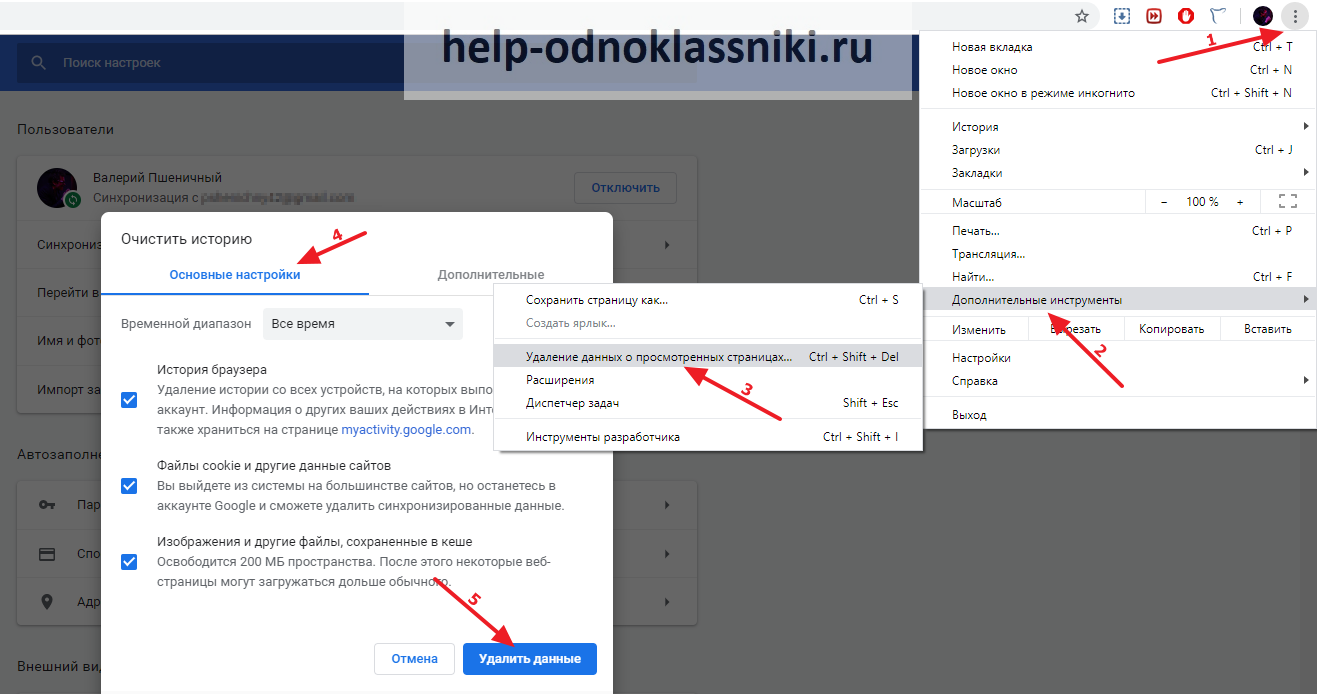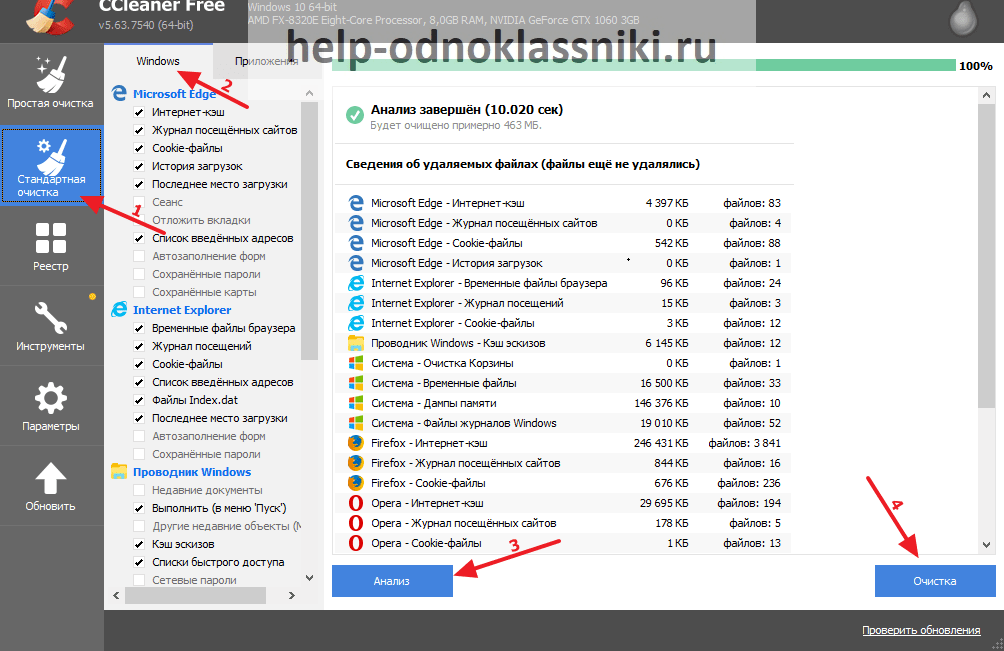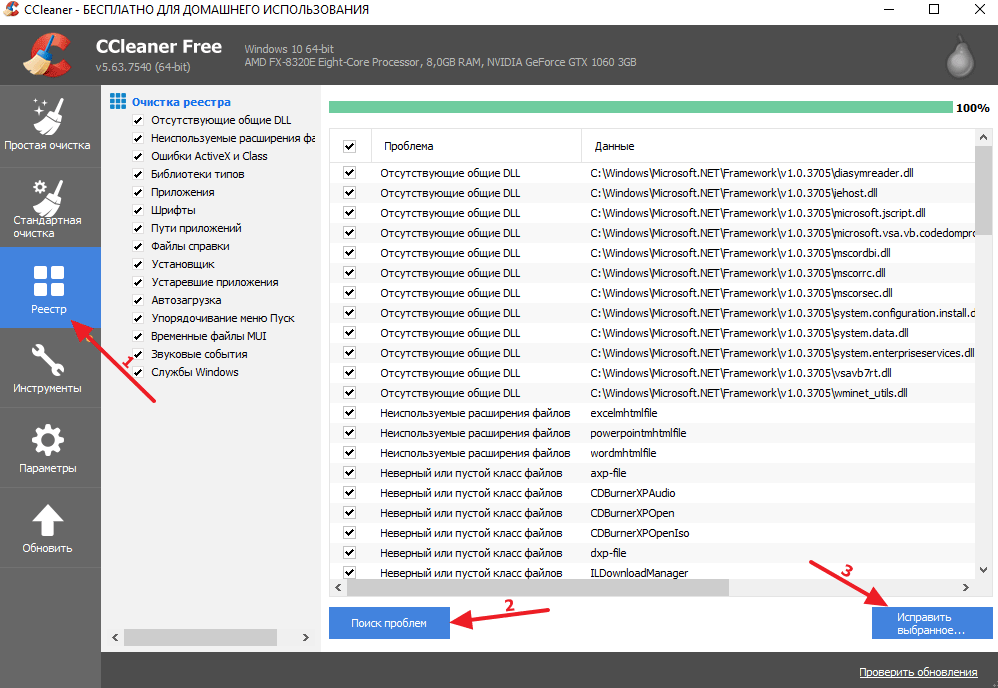Ошибка доступа ВКонтакте. Что делать?
Появляется «Ошибка доступа» в ВК. Почему? Причины могут быть разные. Сейчас разберемся, что это значит и как убрать ошибку.
Ошибка доступа при добавлении в друзья
Если ты добавляешь человека в друзья и у тебя выходит ошибка доступа, скорее всего, сработало одно из ограничений по друзьям (количество в сутки или общее количество). Посмотри подробнее здесь: Что делать, если ВКонтакте не могу добавить человека в друзья. Также можешь попробовать добавить в друзья не с телефона, а с компьютера через полную версию ВК — ты увидишь более подробное сообщение об ошибке, которое будет легче понять!
- Как открыть полную версию ВК
Ошибка доступа, когда открываешь ссылку, хочешь посмотреть альбом, фото, видео
Возможные причины:
- То, что было по ссылке, на которую ты нажал, уже удалено. Почему? Обычно удаляет тот, кто выложил. Передумал, стало не актуально (товар продан) или удалил случайно — причины могут быть разные. Также это могла удалить администрация группы или модераторы ВКонтакте (если контент нарушал правила группы или самого ВК). А ссылка остается, только по ней теперь ошибка доступа. Бывает, что ВК пишет «Ошибка доступа (5)». Смотри также совет ниже про ошибку доступа с цифрами.
Что делать? Если очень надо посмотреть то, что там было, свяжись с человеком, который дал ссылку — может, он знает, кто и почему удалил материал, и где его теперь взять.
- Удалена страница того человека, на которую ведет ссылка. Естественно, после удаления страницы перестают работать любые ссылки на его фото, видео, записи на стене и т.п.
- То, что было по ссылке, теперь доступно только для участников группы или для друзей человека, который это выложил. Как решить проблему? Вступи в группу или узнай у человека, выложившего ссылку, в чем причина. Если не можешь написать ему в личку, прочитай это: Как написать, если закрыта личка ВКонтакте.
- Когда прислали фото из приватного альбома (например, только для друзей), ты смотришь его и пытаешься перейти на следующее фото, возникает ошибка доступа — ведь сам альбом тебе запрещено смотреть. Тут можно только вежливо попросить у человека открыть доступ ко всему альбому, если тебе так интересно.
- Если хочешь посмотреть видео, а ВК пишет ошибку доступа, значит, просмотр этого видео запрещен (для тебя или вообще для всех), либо оно удалено, либо удалена страница того, кто его выложил.
И еще возможный вариант — ты вышел из ВК или тебя выкинуло, а чтобы посмотреть то, что хочешь, надо сначала зайти в ВК со своим логином и паролем.
Ошибка доступа, когда хочу сохранить фото
Скорее всего, у тебя уже 10 000 фото в сохраненных. Это лимит в ВК. Больше сохранить нельзя. При этом мобильное приложение выдает ошибку доступа, а в полной версии сайта просто нет функции «Сохранить к себе», она пропадает.
Решение — удаляй ненужные сохраненки или перемещай в другие альбомы. Можно создать закрытый альбом, который видишь только ты, и перенести часть фотографий туда.
Доступ запрещен, когда хочу поменять короткое имя (ссылку) в приложении ВК
Просто поменяй свое короткое имя через полную версию ВК (например, с компьютера):
- Как открыть полную версию ВК
Не нужно делать это через приложение на телефоне. У многих при этом возникает ошибка доступа или «доступ запрещен».
Прочие ошибки доступа в мобильном приложении ВК
Попробуй следующее:
- Удалить приложение ВК с телефона и установить заново из магазина приложений.
- Выйти из ВК и войти заново с логином и паролем:
- Как выйти из ВК. Где находится выход
- Если за последние сутки ставил много лайков, добавлял много друзей, то придется ждать. Но возможно, у тебя получится сделать то, что ты хочешь, с компьютера или через мобильную версию сайта ВК.
Ошибка доступа # и цифры
ВК пишет «Ошибка доступа», знак # (решетка, номер) и цифры, или ошибка появляется в углу экрана? Вот в чем может быть дело:
- Такая проблема часто решается, если почистить временные файлы (кэш) браузера. Как это сделать, написано здесь.
- Также советуем обновить браузер или попробовать установить другой.
- Еще могут мешать некоторые расширения в твоем браузере — Avast, AdBlock. Отключи их или удали совсем.
- Наконец, ошибка может возникать при нестабильном подключении к интернету, когда твой канал сильно загружен, медленно работает, прерывается.
Смотри подробнее в Решателе проблем:
- Решатель проблем
Ошибка доступа, когда отправляю сообщение
Возможно, данный человек заблокировал тебя (как узнать, что тебя заблокировали?) или поставил запрет на личные сообщения от некоторых людей — например, не являющихся его друзьями. Посмотри подробнее здесь: Что делать, если не отправляются сообщения ВКонтакте.
Ошибка доступа, когда пишу комментарий
Такая ошибка может означать, что тебя только что забанили (заблокировали) в группе, где ты хочешь ответить. Попробуй обновить страницу — если действительно забанили, то у тебя пропадет поле «Написать комментарий…».
Хочу переслать вложение — фото, видео. Ошибка доступа
Ты пытаешься переслать кому-то фото, видео, аудиозапись из личных сообщений и появляется ошибка доступа. Чтобы этого не было, надо пересылать не фото или видео, а само сообщение, к которому оно прикреплено. Нажми на сообщение, чтобы выделить его, а потом кнопку Переслать.
Переслать само фото или видео нельзя, потому что оно напрямую загружено в переписку и тем самым для него установлены настройки приватности. Это просто техническая особенность.
Ошибка доступа. Что за ошибка? Ничего не понимаю. Не могу ничего сделать
Скорее всего, проблема — у тебя. Это не в ВК. Нужно решить ее у себя. Вот Решатель проблем, который помогает справиться самостоятельно:
- Решатель проблем
Изредка бывает, что эту ошибку вызывают неполадки в ВК. Тогда остается только ждать. Сколько — неизвестно. Но там это уже чинят.
Все инструкции по теме
- Что делать, если ВКонтакте не могу добавить человека в друзья
- Как узнать, что тебя заблокировали ВКонтакте
- Что делать, если не отправляются сообщения ВКонтакте
- Как написать, если закрыта личка ВКонтакте
- Как очистить временные файлы в браузере
Проблемы с открытием страниц социальных сетей встречаются довольно часто. Что делать, если возникли проблемы со входом в свой аккаунт Вконтакте?
Вне зависимости от причин, сначала устраните возможные механические проблемы. Проверьте существующее соединение с интернетом, кабель сетевой выньте из разъема и снова установите, дополнительно перегрузите компьютер, выдержав паузу, не включая, примерно 15 секунд. Если такие манипуляции не помогли, тогда следуйте указаниям ниже. Прочтите до конца, чтобы определиться именно с вашей проблемой.
Причины блокировки доступа к социальным сетям и устранение проблем
Нет доступа к Контакту при входе с телефона
Если вы в какой-то момент не смогли войти на свою страницу с телефона, то, возможно, произошел сбой браузера, который имеется на вашем аппарате. Попробуйте установить новый яндекс-браузер (ссылка для скачивания https://browser.yandex.ru/new/mobile/main/?_rdr=safe)

яндекс браузер для телефона
Либо обновите программное обеспечение самого телефона. Почистите КЭШ браузера, желательно и телефона.
Начинайте с самых простых действий, надеясь, что дело не в вирусах и не во взломе вашей страницы мошенниками:
- перезагрузите телефон;
- для входа на сайт используете мобильные устройства — как правило, вас перенаправляют на мобильную версию сайта. Выполните вход на напрямую;
- попытайтесь зайти с другого телефона, сменить оператора связи;
- переустановите браузер.
Локальная блокировка
Одна из самых простых причин – локальная блокировка доступа к определенным страницам. Если остальные сайты грузятся без проблем, а нет доступа только к Контакту, и вы выходите в интернет, используя сеть работодателя, организации, школы, ВУЗа — то с большой долей вероятности доступ к данным страницам заблокирован непосредственно владельцами сети. То есть школой, организацией и т.д. Повторите попытку с домашнего компьютера или с другого, где не может возникнуть аналогичных ограничений.
На мониторе при попытке входа примерно такой текст, как на фото ниже.

Запрет доступа к соцсети
Блокировка за спам
Другая причина отсутствия доступа – блокировка страницы со стороны социальных сетей за рассылку спама. Администрация Контакта блокирует на какой-то промежуток времени те аккаунты, с которых происходили массовые отправления однотипных писем. Даже если они не имеют рекламного характера, такие действия могут восприниматься как спам. Такие же меры могут применить к странице и при частой смене имени аккаунта, поэтому не стоит увлекаться «шифровкой» личности.

Блокировка за спам
В таких случаях разблокировка происходит автоматически через определенный промежуток времени. При повторном определении вашего аккаунта, как спамера, время отстранения от социальной сети увеличивается.
Технические работы или «Не найден сервер»
Вы получили на мониторе надпись «Не найден сервер» или нечто подобное. Не унывайте, это самое простое. По всей видимости, в данный момент идут технические работы на удаленном сервере социальной сети. И ваш компьютер ни при чем, что должно вас радовать. Повторите попытку входа позднее.
Чтобы удостовериться, что это действительно проблема возникла не на вашей стороне, уточните у друзей, могут ли они зайти в контакт со своих машин. Если доступа нет ни у кого, то действительно сайт на техобслуживании. Ожидайте час, другой.
Вы живете в неправильном времени
Одна из самых простых проблем – на используемом вами компьютере действительно выставлены неверные значения даты и времени. Возможно, был сбой, может, сами что-то меняли. Введите верные значения.
Это очень просто сделать. В нижней панели задач в правом углу (стрелка 1) кликните на цифровое значение даты и времени.

Изменение даты и времени на компьютере
По стрелке 2 откроется окно, где нужно ввести правильные данные. Либо перейти на Интернет-время.
Вход невозможен: не вводится пароль
Предположим, что при входе в социальную сеть вам сообщают, что введены неверные логин и/или пароль.

Неверные логин и пароль
Проверьте самого себя, точно ли произведен ввод данных, все ли буквы-цифры вписаны в нужном формате, заглавные или строчные в вашем пароле и никнейме. Уточните расклад клавиатуры: в английском режиме вводите или в русскоязычном. Отключите клавишу , отвечающую за регистр вводимых символов — «Caps Lock».
Если все перепробовали и ничего не помогло, и вы по-прежнему «стучитесь» в свой аккаунт без видимых результатов, воспользуйтесь восстановлением пароля. Перейдите по ссылке: https://vk.com/restore. Откроется окно:

Восстановление доступа к странице Вконтакте
Вам нужен адрес электронной почты, на которую была зарегистрирована ваша личная страница, а также доступ к тому номеру мобильного телефона, к которому «привязан» аккаунт.
Введите правильно номер привязанного телефона или электронной почты (стрелка 1). Нажмите кнопку «Далее», введите капчу (набор букв и цифр для удостоверения, что вы не автомат, а человек), подтвердите ввод.
На указанный номер поступит СМС, в ней будет код доступа. Вводите этот код в форме в новом окне, придумываете и подтверждаете новый пароль. В течение нескольких минут На телефон вы должны получить очередную СМС-ку с обновленными данными.
Если же нет доступа к телефону и в памяти не сохранились регистрационные данные, то пройдите по ссылке, указанной стрелкой 2 на рисунке выше.
В окне введите адрес вашей страницы и далее следуйте указаниям.

Восстановление пароля по адресу страницы
Обязательно проверьте компьютер на вирусы, причем желательно не откладывать этот процесс «на потом». Так вы защитите себя от повторного взлома страницы.
Мошенники и СМС
Чего делать не стоит ни при каких обстоятельствах: не отправляйте никаких СМС, если вас просят это сделать в обмен на разблокировку страницы. Никогда Контакт не брал и не берет денег за регистрацию или разблокировку аккаунта.
Итак, вас настойчиво просят кинуть сообщение с телефона. Выглядит это примерно так, как на изображениях ниже. Очень походит на административные мессаджи Контакта.

Просьба отправить СМС

Просьба отправить СМС за разблокировку
Ни в коем случае никогда не отправляйте ничего, так как мошенники вас просто «разводят» на деньги. Доступ так и останется заблокированным, увы. Такое развитие событий указывает лишь на тот факт, что ваш компьютер подружился с вирусом. Что страницу взломали. И решать задачу нужно не СМСками.
Смена настроек и самого браузера
Возможно, что вирусы ни при чем. Иногда помогает простое обновление страницы, чистка памяти. Нажмите клавишу F5 — браузер обновит страницу. Либо одновременно две клавиши: Ctr F5.

Ctrl-+-f5-на-клавиатуре
Еще один путь — удаление с жесткого диска вашего компьютера всех страниц и всех элементов, которые были загружены вашим браузером из интернета. Такая операция обнулит информацию и о посещенных вами страниц, путях блуждания по Интернету. Нужно удалить:
- журнал посещений;
- cookies;
- историю поиска;
- сессии аутентификации;
- сохраненные пароли.
Если вы все попытки попасть на свою страничку делали в одном браузере, например, в Opera, то следует сделать это уже в другом. Перейдите в Mozilla Firefox, в Google Chrome. Если они не установлены – выполните установку, это достаточно просто, а у вас будет надежный инструмент для проверки работоспособности в критические моменты.
Ссылки для скачивания популярных браузеров:
Opera,
Mozilla Firefox,
Google Chrome.
Как найти и обезвредить зараженные вирусом файлы
Лечение анивирусными программами
Первое и, пожалуй, самое удачное действие: «прогнать» комп через пару-тройку антивирусников. Не надейтесь особо на установленное программное обеспечение, будь то даже лицензионный Касперский или доктор Веб. Обратитесь к удаленным онлайн утилитам, это будет надежнее. Например, бесплатными Kaspersky Virus Removal Tool, Dr.Web CureIt.
После чистки машины перегрузитесь и попробуйте вновь войти в Контакт.
Поиск «ответственного» файла hosts
Если не помогло с антивирусами, далее ищите проблему «вручную». Откройте папку «Мой компьютер», из нее перейдите на диск С, среди других найдите папку «Windows». Далее открывайте вложенные последовательно папки «system32», «drivers», «etc», «hosts».
Именно в последней находится искомый для исправления работы Контакта файл.
Откройте в «Блокноте» файл «hosts» для редактирования. Подсказка: кликните по иконке файла правой кнопкой и активируйте команду «открыть с помощью». В выпадающем списке найдите и кликнете «Блокнот». Вы получите текстовую версию этого файла.
Все сделали правильно, однако файл не открылся? Значит, вирус добрался до него раньше вас. Сделайте следующее.
- Перегрузите компьютер в безопасный режим. Попасть в такой режим можно при перезагрузке. Когда экран монитора черный, в самом начале выполнения перезагрузки, нажимайте F8. Можно кликать несколько раз, чтобы «поймать» момент.
- Откроется опять-таки черный экран монитора с предложением выбрать способ дальнейшей загрузки. Если у вас установлено несколько операционных систем, они также будут присутствовать в списке. Но ваш выбор однозначен: «Безопасный режим», именно в нем нужно отлаживать нестыковки с файлами.

Загрузка в безопасном режиме
- Загрузиться и выполнить поиск файла «hosts», как указано выше.
- Внести правку (см. пункт ниже), сохранить и вновь перегрузить комп уже в нормальном режиме.
Иногда помогает простое удаление данного файла, затем перезагрузка в обычном режиме. Восстановление доступа происходит само собой.
Какие требуются исправления в файле hosts
Открыв фал, вы обнаружите в нем массу записей в текстовом режиме. Многие строчки начинаются со знака #. Это несистемная строка и не обращайте на нее внимания, просто пропустите.

Файл hosts
Изучите строки, которые не имеют в начале такого символа.
Если в файле обнаружились строки, содержащие названия соцсетей: vkontakte.ru, durov.ru или odnoklassniki.ru, то сразу удалите их. Именно они в ответе за ваши мучения с Контактом.
После удаления указанных строк сохраните файл блокнота в ту же папку, откуда его открывали. То есть в папку C:windowssystem32driversetc. Учтите, что сохранять нужно без какого-либо расширения. А именно, файл hosts не может иметь запись типа «hosts.txt». Только одно слово «hosts».
Как обнаружить скрытый файл hosts
Если ваш файл при всех манипуляциях все же не хочет открываться, то, вероятнее всего, вы не избавились от вирусов, блокирующих данное действие. Либо вирусы «подсовывают» вам свой созданный файл, а нужный скрывают.
Чтобы показать скрытые фалы выполните переход через кнопку «Пуск» в «Панель управления». Найдите вкладку «Оформление», затем откройте «Параметры папок», «Показ скрытых файлов и папок». Нужно активировать команду «Показывать скрытые файлы».
В зависимости от установленной операционной системы может оказаться несколько иной путь. Например, в Windows XP нет папки «Оформление». Ниже показан путь к изменению показа скрытых папок Windows XP.

Панель управления

Изменение показа скрытых папок
После разрешения доступа к скрытым файлам ищите hosts. Вполне возможно, что их у вас два. Открывайте оба и удаляйте тот, который имеет лишние строки. Как вариант – удаляйте оба и перезагружайте компьютер.
Автоматическое исправление файла hosts
Такой вариант действует только для лицензионных операционных систем!
Перейдя по ссылке http://support.microsoft.com/kb/972034/ru вы можете попытаться воспользоваться автоисправлением файла hosts. Нужно будет скачать «Fix It», установить у себя на компе и действовать согласно указаниям. Англоязычный интерфейс при восстановлении.

Автоисправление файла hosts
Проблема: «hosts» исправлен, а доступа все равно нет
В продолжение решения проблемы придется постараться найти парочку вирусных файлов, свободно живущих в ваших папках, и уничтожить их. В зависимости опять же от операционной системы поиск файла выполняется различными способами. Можно сделать это в «Проводнике», можно из меню «Пуск»: «Поиск», «Файлы и папки».
Необходимо найти файлы с именами «vkontakte.exe» и «svc.exe». Удалить их, заодно почистить корзину и перегрузить машину. После чего попробовать войти в свой аккаунт Вкотакте.
Как избежать проблем с блокировками и вирусами
Обычно заражение вирусами происходит по вине самого пользователя. Скачивание программ с ненадежных источников, разрешение доступа к информации на различных сайтах – это прямой путь к нарушению работы компьютера в целом и доступности соцсетей в частности.
Если источник вируса обнаружен, срочно приступайте к лечению. И в дальнейшем не забывайте о профилактике.
Источник
На чтение 4 мин Просмотров 2.7к.
Иногда при попытке входа в соцсеть возникает ошибка доступа в «ВК». Эта проблема может быть связана с неправильными действиями пользователя или внутренним сбоем программы.
Содержание
- Причины возникновения ошибки доступа во «ВКонтакте»
- Варианты решения проблемы
- На компьютере
- На смартфоне
- Рекомендации от разработчиков «ВК»
- Обзор
Причины возникновения ошибки доступа во «ВКонтакте»
Первая причина, из-за которой не удается посмотреть контент других пользователей, – это ограничение доступа. Кроме того, ошибка приватности может быть вызвана переполнением кэша и накоплением неактуальных cookie-файлов в браузере на компьютере.
Ошибки доступа во «ВКонтакте» имеют разные коды. Например, при загрузке аудиофайлов в данную соцсеть может появиться неполадка №3. Она указывает на перегрузку серверов или сбои в дата-центре, которые случаются из-за перерывов в электроснабжении или DDoS-атак.
Кроме того, ошибка с кодом №3 может возникать, когда пользователь заходит на страницу строго в момент технических работ или обновления функций.
Причины ошибки №5 – это ограничение доступа владельцем страницы или внесение посетителя в черный список. Кроме того, этот сбой возникает при наличии вируса на компьютере. Проблема с доступом при просмотре страниц на мобильном устройстве вызвана использованием устаревшей версии приложения, накоплением избыточных данных или нестабильным соединением с интернетом.
Варианты решения проблемы
Перед устранением проблем с доступом в «ВК» на компьютере и смартфоне нужно убедиться в том, что страница не взломана и не закрыта от других пользователей. Кроме того, следует выключить VPN или турборежим в «Яндекс.Браузере» или Opera.
На компьютере
Поскольку активность в социальной сети «ВКонтакте» часто проявляется в браузере, для устранения неполадки проверьте параметры и данные этого приложения. Вначале почистите кэш, файлы cookie, автозаполнение и настройки контента, открыв соответствующий диалог нажатием клавиш Ctrl + Shift + Delete.
После этого заново авторизуйтесь в соцсети, введя логин и пароль в соответствующие поля, и перейдите к документу, вызывавшему проблему. Если последний не откроется, это значит, что владелец ограничил доступ к контенту или внес вас в черный список. В обоих случаях можно договориться о получении прав и снятии ограничений на взаимодействие во «ВКонтакте».
Для большей уверенности попробуйте открыть проблемную страницу на другом компьютере или смартфоне из иного местоположения, чтобы исключить влияние провайдера. Если неполадка исчезла, проблема связана с настройками сети.
Кроме того, на компьютере, где проявляется сбой, может быть вирус или модифицированный файл Hosts.
Также проверьте правильность вводимой вручную ссылки. Согласно внутренним правилам «ВКонтакте», адрес, указывающий на видео, начинается с video. Затем через дефис прописываются 2 числа, содержащие не менее 8 цифр и отделенные нижним подчеркиванием. Если вы допустили опечатку, видео не откроется.
Если не только не загружаются фото, но также и не работают корректно остальные разделы сайта «ВК», то компьютер заражен вирусом или в файл Hosts непреднамеренно внесены изменения. Чтобы их устранить, уберите строки, начинающиеся с 127.0.0.1.
На смартфоне
Чтобы исправить ошибку доступа в «ВК» на смартфоне, нужно сначала очистить кэш. Эта операция выполняется через приложение для конфигурирования мобильного устройства. Если проблема не устранилась, то потребуется стереть данные приложения «ВКонтакте».
Кроме того, можно воспользоваться следующими советами для устранения ошибки в «ВК» на смартфоне:
- отключить и вновь включить кэширование музыки;
- удалить и принудительно обновить приложение;
- переключиться с мобильной сети на Wi-Fi;
- освободить место в памяти смартфона;
- выйти со своей страницы на других устройствах.
Рекомендации от разработчиков «ВК»
Разработчики соцсети советуют своевременно обновлять браузер на ПК или приложение на смартфоне и раз в год менять пароль. Рекомендуется соблюдать правила общения в сообществах, чтобы администратор не добавил вас в черный список. Это тоже поможет избежать сбоев доступа.
Обзор

Этот код ошибки означает, что контент не может быть воспроизведен из-за того, что по отношению к нему были применены определенные ограничения. Это значит, что доступ к этим файлам внутри социальной сети, возможно, был просто закрыт.
Из-за этой ошибки пользователь просто не может получить доступ к тому контенту, который хочет просмотреть. Вполне возможно, владелец этих материалов, который добавил их «ВКонтакте», ограничил в какой-то момент доступ к просмотру этих файлов, и тогда можно попробовать связаться с этим пользователем, чтобы он восстановил доступ. Иногда доступ к файлам пропадет из-за того, что другой человек (или сообщество) просто добавил пользователя в свой Черный список. В этом случае можно попробовать посмотреть данный контент с другого аккаунта «ВКонтакте». Легальных способов обхода такой блокировки контента со своей страницы, если она была заблокирована, нет.
«Ошибка доступа (5)» во «Вконтакте» появляется из-за системных проблем
Если же пользователь точно знает, что ему не закрывали доступ к этим материалам (например, если это его собственный контент), то здесь можно говорить о вредоносном влиянии вирусов на операционную систему. Помимо этого, нужно понимать, что при заражении компьютера вирусами многие другие разделы и функции сайта «ВКонтакте» тоже не будут нормально работать. Чтобы проверить свой компьютер, нужно просто установить новый современный антивирус и провести полный анализ системы, после чего удалить найденные вредоносные файлы, либо поместить их в карантин.
Также в некоторых случаях проблема может заключаться в неправильной работе используемого браузера. В этом случае сначала нужно убедиться в том, что браузер действительно работает некорректно. Для этого можно просто попробовать использовать другой браузер. Если это действительно помогло, то можно далее попробовать очистить свой привычный браузер от лишнего мусора, который мог скопиться в cookie, а также в файлах, что были сохранены в кеше. Так, например, в браузере Google Chrome для этого сначала нужно кликнуть на кнопку с тремя точками в правом верхнем углу экрана, после чего в раскрывшемся меню нужно выбрать пункт «Дополнительные инструменты» — «Удаление данных о просмотренных страницах». После этого откроется новое окно, где требуется перейти на вкладку «Основные настройки». Здесь нужно отметить все пункты и после этого кликнуть на «Удалить данные». После этого, возможно, «Ошибка доступа (5)» во «Вконтакте» пропадет при попытке воспроизведения требуемого контента.
Различные функции на сайтах могут работать неправильно также и из-за других сбоев внутри системы на компьютере пользователя. В этих случаях полезно будет выполнить быструю очистку всех ненужных файлов на своем компьютере, используя, например, такую популярную утилиту, как CCleaner. Внутри самой программы нужно перейти сначала в левом меню в раздел «Стандартная очистка», где по умолчанию сразу все галочки в нужных пунктах должны быть автоматически проставлены. Далее требуется нажать на «Анализ», чтобы запустить этот процесс внутри утилиты. На проведение этого анализа может уйти некоторое время, но, как правило, это не тянется дольше нескольких минут. Когда анализ будет завершен, нужно будет просто кликнуть на кнопку «Очистка», чтобы все лишние файлы были удалены с компьютера. При этом непосредственно сама очистка, как и анализ файлов, тоже может занять некоторое время.
После завершения этой стандартной очистки можно будет также дополнительно проверить реестр в этой программе. Для этого сначала в левом меню нужно переключиться на вкладку «Реестр» и далее в появившемся списке «Очистка реестра» нужно оставить отмеченными галочки во всех пунктах, как это и установлено изначально. Далее требуется просто нажать на кнопку «Поиск проблем», чтобы начать сканирование всего реестра. После этого нужно удостовериться в том, что все галочки расставлена напротив всех появившихся пунктов. Далее можно кликнуть на «Исправить выбранное…». Перед выполнением этой задачи программа предложит создать на всякий случай резервную копию старого реестра, и здесь лучше всего согласиться, чтобы обезопасить себя на тот случай, если после исправления появятся новы критические ошибки в работе компьютера. Завершив все эти работы в программе CCleaner, можно вернуться обратно в браузер, чтобы проверить, будет ли теперь появляться ошибка «ВКонтакте».
Заключение
Здесь мы перечислили только основные причины возникающей ошибки в социальной сети «ВКонтакте», но если все это не помогает пользователю, то это означает, что у него уникальный случай, который нужно решать персонально. Для этого можно обратиться напрямую к специалистам технической поддержки сайта, рассказав им подробно о своей проблеме.
Появляется «Ошибка доступа» в ВК. Почему? Причины могут быть разные. Сейчас разберемся, что это значит и как убрать ошибку.
Ошибка доступа при добавлении в друзья
Если ты добавляешь человека в друзья и у тебя выходит ошибка доступа, скорее всего, сработало одно из ограничений по друзьям (количество в сутки или общее количество). Посмотри подробнее здесь: Что делать, если ВКонтакте не могу добавить человека в друзья. Также можешь попробовать добавить в друзья не с телефона, а с компьютера через полную версию ВК — ты увидишь более подробное сообщение об ошибке, которое будет легче понять!
Ошибка доступа, когда открываешь ссылку, хочешь посмотреть альбом, фото, видео
-
То, что было по ссылке, на которую ты нажал, уже удалено. Почему? Обычно удаляет тот, кто выложил. Передумал, стало не актуально (товар продан) или удалил случайно — причины могут быть разные. Также это могла удалить администрация группы или модераторы ВКонтакте (если контент нарушал правила группы или самого ВК). А ссылка остается, только по ней теперь ошибка доступа. Бывает, что ВК пишет «Ошибка доступа (5)». Смотри также совет ниже про ошибку доступа с цифрами.
Что делать? Если очень надо посмотреть то, что там было, свяжись с человеком, который дал ссылку — может, он знает, кто и почему удалил материал, и где его теперь взять.
То, что было по ссылке, теперь доступно только для участников группы или для друзей человека, который это выложил. Как решить проблему? Вступи в группу или узнай у человека, выложившего ссылку, в чем причина. Если не можешь написать ему в личку, прочитай это: Как написать, если закрыта личка ВКонтакте.
И еще возможный вариант — ты вышел из ВК или тебя выкинуло, а чтобы посмотреть то, что хочешь, надо сначала зайти в ВК со своим логином и паролем.
Ошибка доступа в мобильном приложении ВК
- Удалить приложение ВК с телефона и установить заново из магазина приложений.
- Выйти и войти с логином и паролем (пятая кнопка в нижнем ряду → шестеренка справа вверху → Выйти), затем ввести логин и пароль заново, чтобы войти.
- Если за последние сутки ставил много лайков, добавлял много друзей, то придется ждать. Но возможно, у тебя получится сделать то, что ты хочешь, с компьютера или через мобильную версию сайта ВК (m.vk.com).
Ошибка доступа # и цифры
ВК пишет «Ошибка доступа», знак # (решетка, номер) и цифры? Вот в чем может быть дело:
- Такая проблема часто решается, если почистить временные файлы (кэш) браузера. Как это сделать, написано здесь.
- Также советуем обновить браузер или попробовать установить другой.
- Еще могут мешать некоторые расширения в твоем браузере — Avast, AdBlock. Отключи их или удали совсем.
- Наконец, ошибка может возникать при нестабильном подключении к интернету, когда твой канал сильно загружен, медленно работает, прерывается.
Ошибка доступа, когда отправляю сообщение
Возможно, данный человек заблокировал тебя (как узнать, что тебя заблокировали?) или поставил запрет на личные сообщения от некоторых людей — например, не являющихся его друзьями. Посмотри подробнее здесь: Что делать, если не отправляются сообщения ВКонтакте.
Ошибка доступа, когда пишу комментарий
Такая ошибка может означать, что тебя только что забанили (заблокировали) в группе, где ты хочешь ответить. Попробуй обновить страницу — если действительно забанили, то у тебя пропадет поле «Написать комментарий. »
Хочу переслать вложение — фото, видео. Ошибка доступа
Ты пытаешься переслать кому-то фото, видео, аудиозапись из личных сообщений и появляется ошибка доступа. Чтобы этого не было, надо пересылать не фото или видео, а само сообщение, к которому оно прикреплено. Надо нажать на сообщение, чтобы выделить его, а потом кнопку «Переслать».
Переслать само фото или видео нельзя, потому что оно напрямую загружено в переписку и тем самым для него установлены настройки приватности. Это просто техническая особенность.
Ошибка доступа — что делать?
Но если это все-таки произошло, что делать? Во-первых, не паниковать. Сделайте глубокий вдох, выдох до конца. На секунду задержите дыхание и вдохните снова. Второе, надо все-таки разобраться в причинах, почему стала возможной в сети ВКонтакте ошибка доступа.
Первый шаг, обновляем антивирус и выполняем полную проверку компьютера. Если антивируса нет – скачиваем его (есть куча бесплатных очень хороших антивирусов) , устанавливаем и выполняем проверку. Но первым шагом, стоит вручную проверить системный файл. Для этого открываем Блокнот. Нажимает «Открыть файл» . В открывшемся диалоговом окне меняем расширение файлов «Текстовые файлы» на «Все файлы» . Вверху в адресной строке вбиваем C:WindowsSystem32driversetc и выбираем файл hosts. Поищите в нем строку «127.0.0.1 vkontakte. ru» если найдете – удаляйте. Закрывайте файл. Сохраняйте изменения и смело заходите на свою страничку. Если после перезагрузки компьютера у вас вновь нет доступа к аккаунту ВКонтакте, и вновь эта строка появилась в файле – значит, у вас на компьютере однозначно сидит вирус. Кроме как антивирусом его не прибить.
Как в случае запрета получить доступ ВКонтакте? Воспользоваться анонимайзером. Анонимайзер ВКонтакте — это такое специальное место, где расположен самый полный перечень прокси-серверов и анонимайзеров, позволяющих попадать на в самую полезную часть интернета несмотря на все запреты. Но не будем о сложных «программистских» терминах. В реальности всё намного проще: вам стоит лишь через Яндекс найти список анонимайзеров и следуя нехитрым инструкциям, наслаждаться ВКонтакте.
Не загружается список аудиозаписей?
Скорее всего, у Вас установлена программа для скачивания аудиозаписей, из-за которой ВКонтакте работает некорректно. Пожалуйста, удалите её через «Установку и удаление программ» и перезагрузите компьютер.
«Ошибка доступа 5» Вконтакте – часто встречающееся пользователям сообщение, обычно возникающее при ограничении просмотра файлов. Оно может быть связано с появлением внутренних проблем работы социальной сети или желанием других пользователей ограничить просмотр собственного контента. Это означает, что неполадки не всегда удастся устранить самостоятельно, но есть несколько способов повлиять на них.
«Ошибка доступа 5» Вконтакте при просмотре видео
Неполадки могут появляться вне зависимости от используемого браузера и качества связи. Просмотр контента в этом случае оказывается заведомо невозможным или прерывается уже после его включения. После этого он становится недоступным совсем или на время в зависимости от ситуации.
Причин для ограничения доступа к видеофайлам может быть несколько. Чаще всего в этом задействованы:
- интернет-соединение;
- приватность пользователя;
- недоступность самого файла;
- нарушение авторских прав и др.
Задача не всегда поддается решению со стороны пользователя, просматривающего видеофайл.
Причины
Чтобы получить возможность устранить неполадки, необходимо выявить возможную причину ее возникновения. Основные предпосылки:
- Контент удален после начала просмотра. Как правило, это возможно при утрате его актуальности, поскольку удалить файл может только тот пользователь, который осуществил его добавление.
- Ограничение доступа для участников паблика, подписчиков или друзей владельца аккаунта. В этом случае достаточно добавить его в друзья или подписаться на обновления и новости.
- Ограничение дополнительными личными настройками. Это касается как и всего видеоконтента, так и отдельных альбомов аккаунта.
- Запрет на просмотр, распространяющийся на все аккаунты социальной сети. Часто он связан с обращением автора ролика с просьбой об удалении.
Причина также может состоять в наличии внутренних неполадок соцсети, которые связаны с ее неправильной работой или недостаточно продуманным последним обновлением. В этом случае самостоятельно делать ничего не следует. Необходимо писать в службу поддержки с вопросом.
Что делать, если возникла «Ошибка доступа 5»
Улучшить положение своими силами возможно. Если «Ошибка доступа 5» ВК касается настроек, значит устранить ее возможно просьбой пользователя для их изменения.
Настройка приватности
При наличии указанных настроек, выставленных владельцем контента, обойти ошибку с кодом практически невозможно. Для этого следует обратиться к правообладателю с просьбой снять ограничения. При этом он сохраняет за собой право ответить отказом на просьбу. Но владельцу файла не следует злоупотреблять выставлением настроек приватности, поскольку в этом случае администрация социальной сети может заблокировать его аккаунт.
Системные проблемы
Некоторые вирусы и хакерские утилиты имеют свойства перенаправлять пользователя на новые ссылки или ограничивать доступ к какому-либо контенту без ведома правообладателя. Для устранения неполадок потребуется произвести сканирование компьютера и браузера при помощи антивируса или удалить обнаруженное вручную вредоносное программное обеспечение. После этого устройство необходимо перезапустить.
Система перестает работать должным образом, если с ней диссонирует браузер со своими настройками. Для устранения проблемы в этом случае достаточно сменить его на другой. Если причина кроется в отсутствии flash-плеера или его последнего обновления, тогда его необходимо переустановить, скачав актуальную версию. Делать это следует исключительно с официального сайта разработчика для предотвращения заражения компьютера вредоносным программным обеспечением.
Если предложенные рекомендации оказываются неэффективны, необходимо обратиться непосредственно к администрации соцсети.
Заключение
Возникновение неполадок мешает активному пользованию соцсетями, а также просмотру контента, который размещается внутри них. Обойти проблемы не удается, если они носят субъективный характер и возникают в результате наложения ограничений правообладателями. Системные ошибки возможно устранить самостоятельно или при помощи технической поддержки сайта.


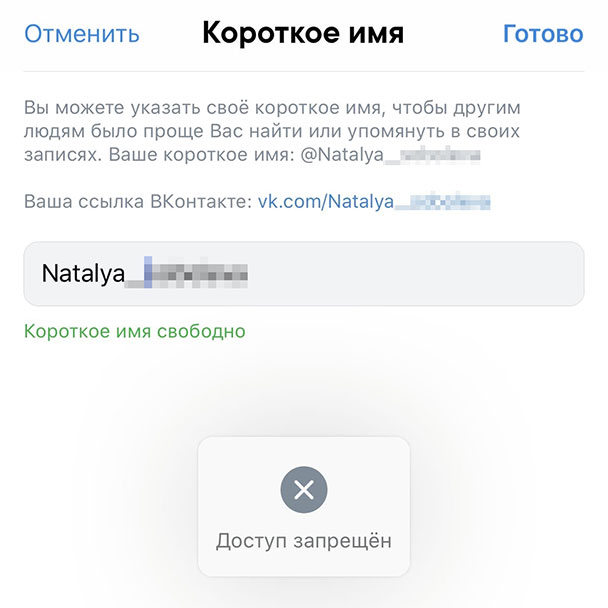

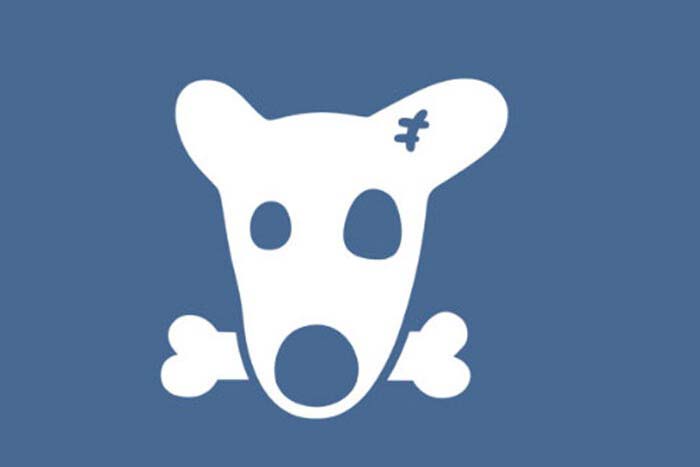
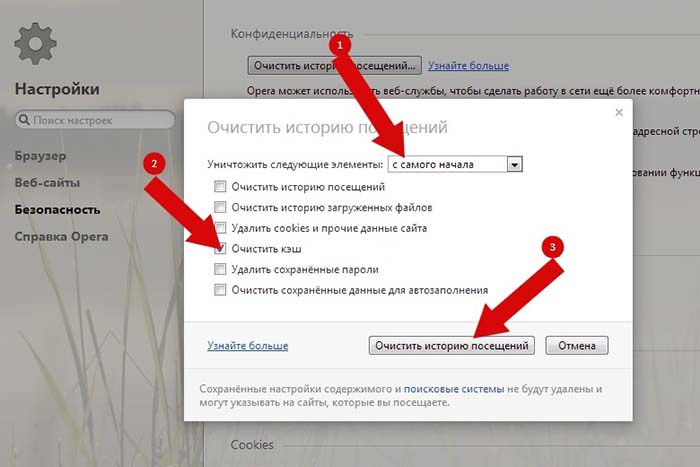
.jpg)